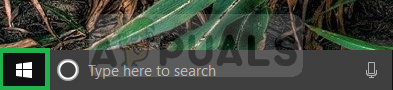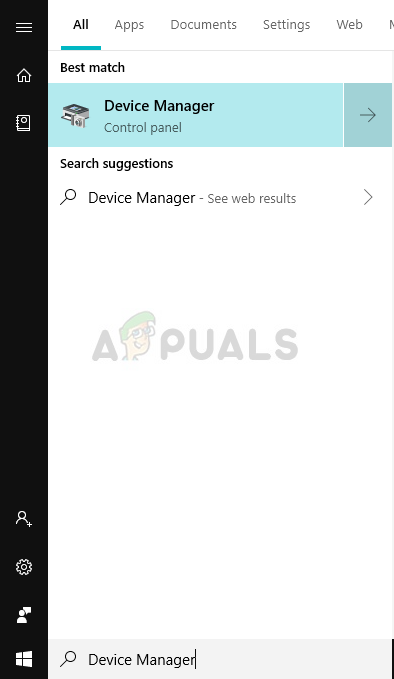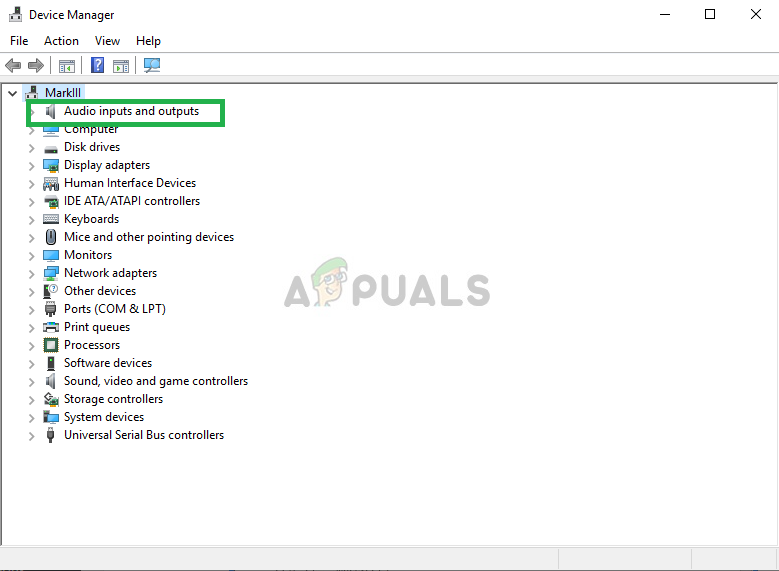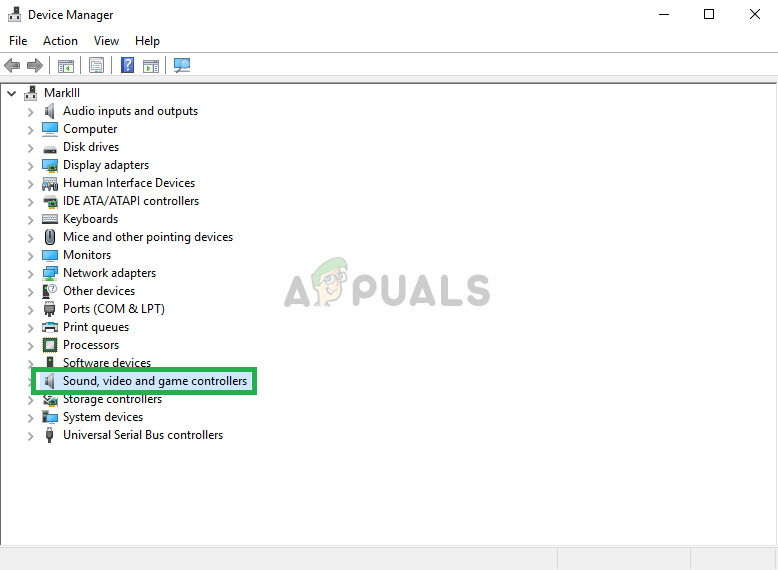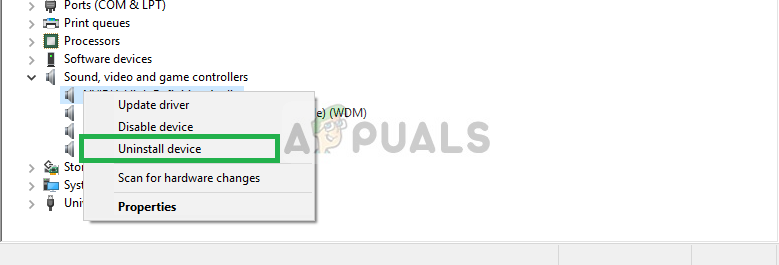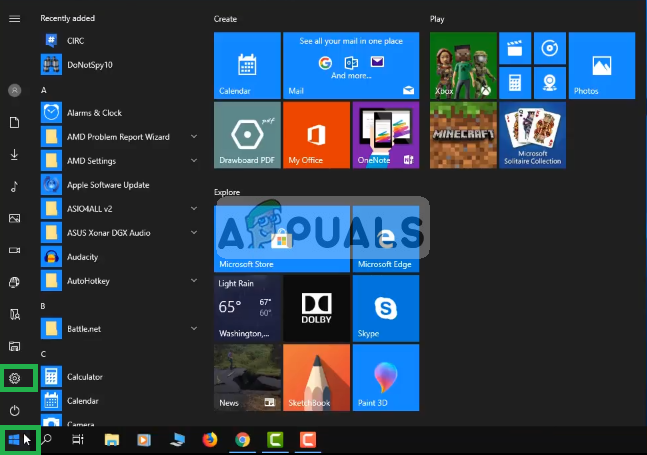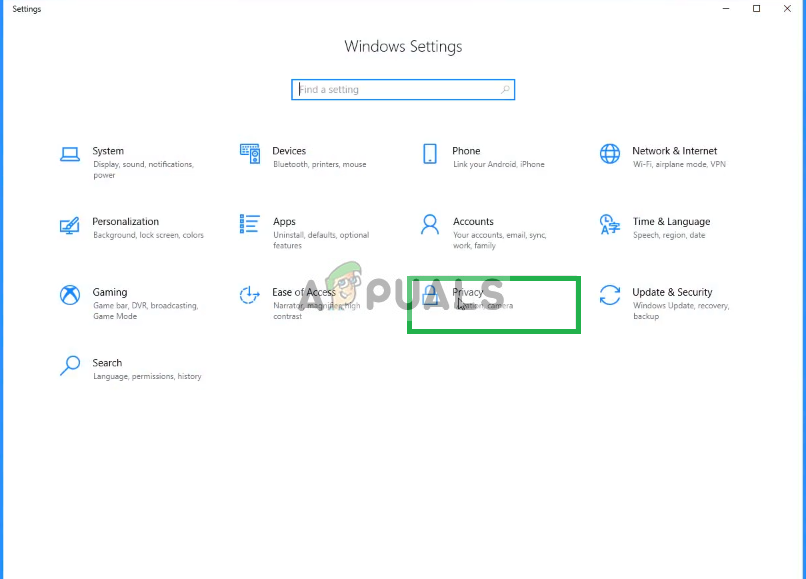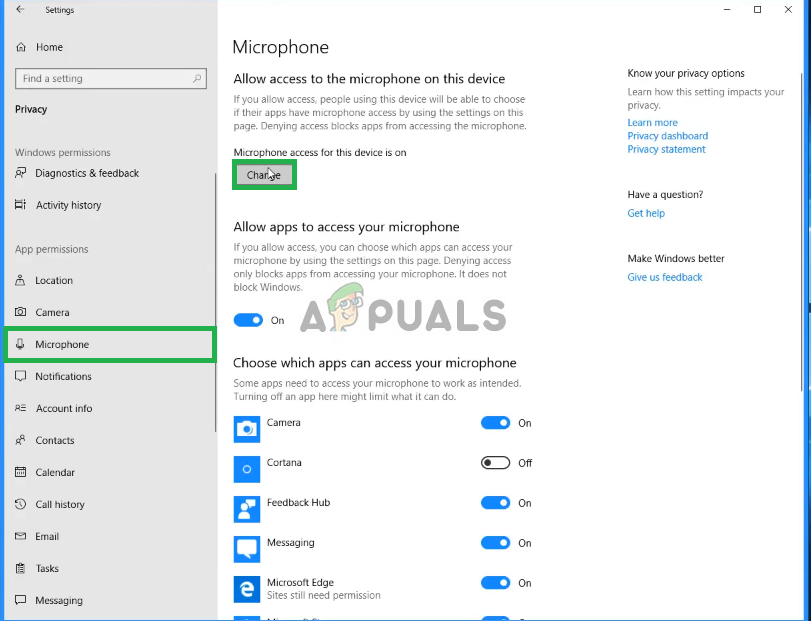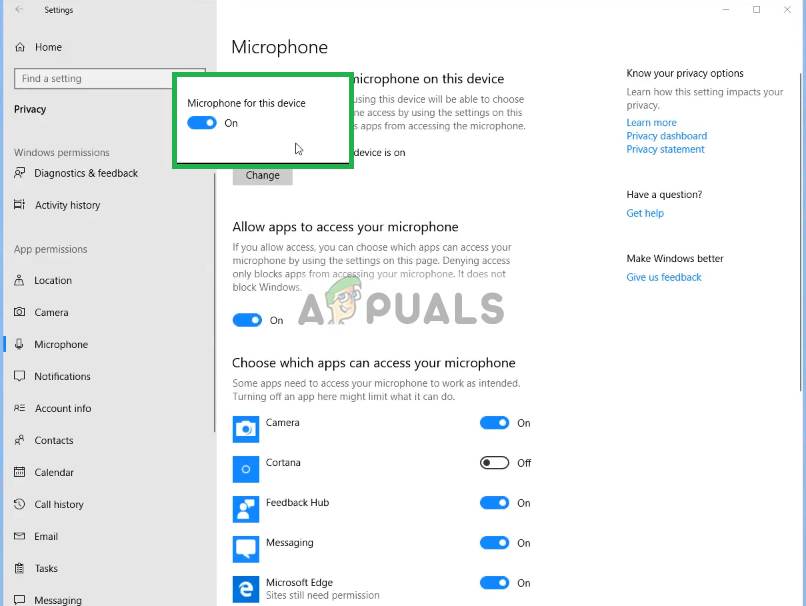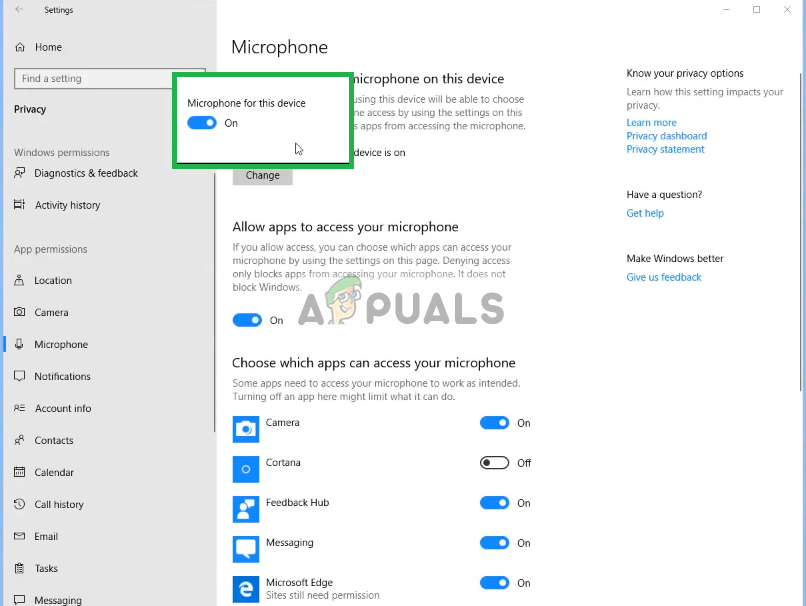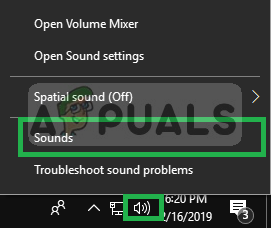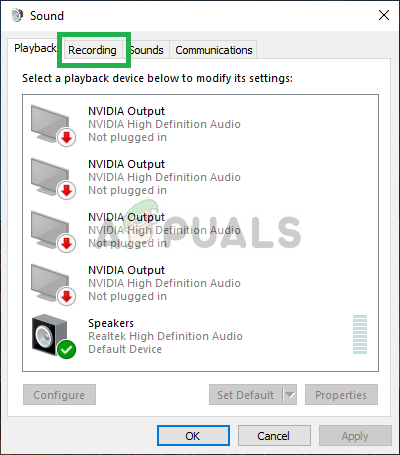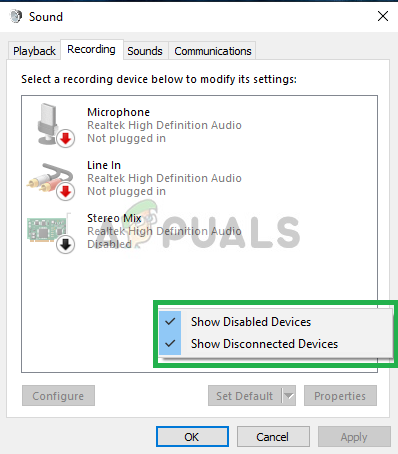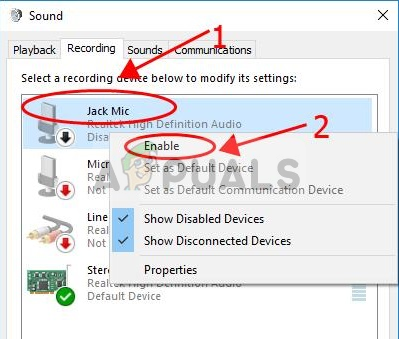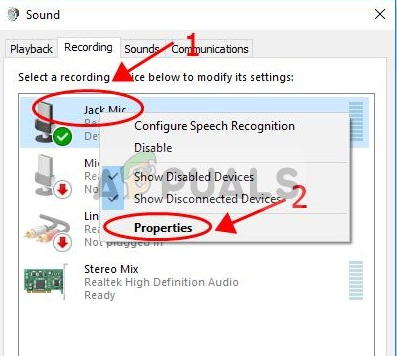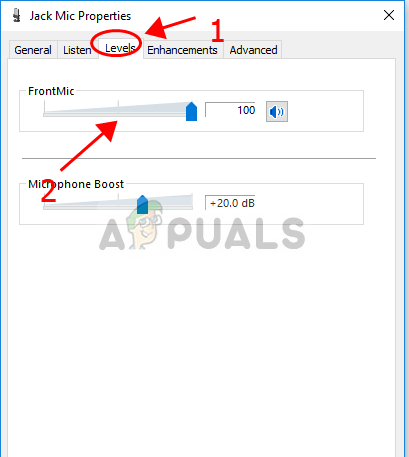లాజిటెక్ యొక్క జాబితా అనేక రకాల వ్యక్తిగత పెరిఫెరల్స్ (కార్డ్లెస్ మరియు కార్డెడ్) ని కలిగి ఉంటుంది, పిసి నావిగేషన్, గేమింగ్, ఇంటర్నెట్ కమ్యూనికేషన్స్, డిజిటల్ మ్యూజిక్ మరియు హోమ్-ఎంటర్టైన్మెంట్ కంట్రోల్ కోసం ఉత్పత్తులపై ప్రత్యేక దృష్టి పెడుతుంది. అలాంటి ఒక ఉత్పత్తి లాజిటెక్ జి 430 హెడ్సెట్, సరసమైన ధర ట్యాగ్ మరియు తగినంత పనితీరు కారణంగా ఈ ఉత్పత్తి చాలా మంది వినియోగదారులచే ప్రియమైనది.

లాజిటెక్ జి 430
అయినప్పటికీ, విండోస్ 10 లోని మైక్రోఫోన్తో సమస్య గురించి చాలా ఇటీవల మాకు చాలా నివేదికలు వచ్చాయి. మైక్రోఫోన్ సరిగ్గా ప్లగిన్ అయినప్పటికీ హార్డ్వేర్తో సమస్య లేనప్పటికీ పనిచేయడం ఆగిపోతుంది. ఈ వ్యాసంలో, ఈ లోపం యొక్క కారణాల గురించి మేము మీకు తెలియజేస్తాము మరియు దశల వారీగా వాటిని పరిష్కరించడానికి ప్రయత్నిస్తాము.
G403 లో మైక్రోఫోన్ పనిచేయకపోవడానికి కారణమేమిటి?
లోపం యొక్క కారణం నిర్దిష్టంగా లేదు మరియు అనేక సాధారణ కారణాల వల్ల ప్రేరేపించబడుతుంది. అయితే, కొన్ని ప్రధాన కారణాలు:
- విండోస్ నవీకరణలు: నవీకరణల తర్వాత విండోస్ 10 స్వయంచాలకంగా మీని మారుస్తుంది గోప్యతా సెట్టింగ్లు మీ మైక్రోఫోన్కు ప్రాప్యత చేయకుండా నిర్దిష్ట అనువర్తనాన్ని నిషేధించే నవీకరణ తర్వాత
- అవినీతి డ్రైవర్లు: కొన్నిసార్లు, బగ్ లేదా నవీకరణ మైక్రోఫోన్ యొక్క డ్రైవర్లు పాడైపోవడానికి కారణమవుతుంది, ఇది సమస్యకు కారణం కావచ్చు
- పాడైన సాఫ్ట్వేర్: కొన్ని సందర్భాల్లో, హెడ్ఫోన్లతో వచ్చే అధికారిక లాజిటెక్ సాఫ్ట్వేర్ సమస్యకు కారణం కావచ్చు. ఇది సంఘర్షణ లేదా బగ్ కారణంగా పాడై ఉండవచ్చు మరియు పరికర కాన్ఫిగరేషన్తో లోపాలను కలిగిస్తుంది
ఇప్పుడు మీకు సమస్య యొక్క స్వభావం మరియు దాని కారణాల గురించి ప్రాథమిక అవగాహన ఉంది, మేము పరిష్కారాల వైపు వెళ్తాము. డౌన్లోడ్ చేసి, ఇన్స్టాల్ చేసుకోండి లాజిటెక్ సాఫ్ట్వేర్ దిగువ దశలతో కొనసాగడానికి ముందు.
మీరు బయలు దేరే ముందు లేదా మీరు ప్రారంభించ బోయే ముందు: హెడ్సెట్లోని భౌతిక బటన్ నుండి మైక్రోఫోన్ మ్యూట్ చేయబడలేదా అని నిర్ధారించుకోండి. మీ యుఎస్బి పోర్ట్లను మార్చడానికి ప్రయత్నించండి మరియు మైక్రోఫోన్ను 3.5 ఎంఎం కేబుల్ నుండి నేరుగా కనెక్ట్ చేయడానికి ప్రయత్నించండి.
పరిష్కారం 1: పరికర డ్రైవర్లను తిరిగి ఇన్స్టాల్ చేస్తోంది
మేము సెట్టింగులను కాన్ఫిగర్ చేయడానికి ముందు, మీరు G403 యొక్క డ్రైవర్లను తిరిగి ఇన్స్టాల్ చేయడానికి ప్రయత్నించవచ్చు. సరికాని డ్రైవర్ల కారణంగా, విండోస్ పరికరాన్ని గుర్తించలేకపోయింది లేదా గుర్తించలేకపోతున్న సందర్భాలు చాలా ఉన్నందున ఈ దశ మీకు డ్రైవర్లతో లేదా మీ పరికరాన్ని ప్లగింగ్ చేయడంలో ఎటువంటి సమస్యలు లేవని నిర్ధారిస్తుంది.
- పై క్లిక్ చేయండి ప్రారంభ విషయ పట్టిక
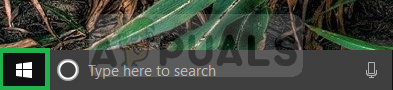
ప్రారంభ మెనుపై క్లిక్ చేయడం
- దాని కోసం వెతుకు పరికరాల నిర్వాహకుడు
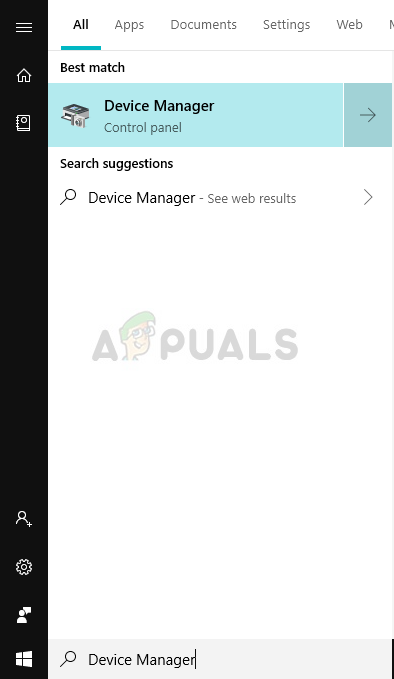
పరికర నిర్వాహికి కోసం శోధిస్తోంది
- ఇప్పుడు మీరు పరికర నిర్వాహికిలో ఉన్నారు ఆడియో ఇన్పుట్లు & అవుట్పుట్లు .
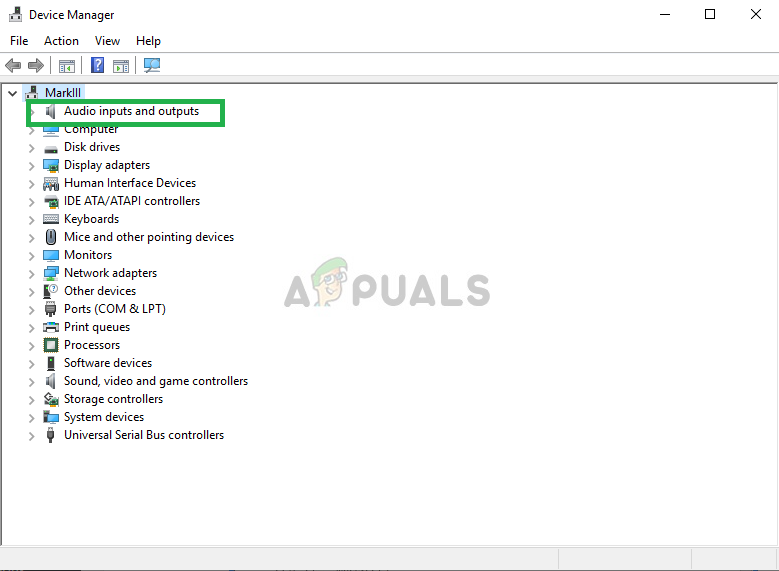
పరికర నిర్వాహికిలో ఆడియో ఇన్పుట్లు మరియు అవుట్పుట్లకు నావిగేట్
- అప్పుడు కుడి క్లిక్ చేయండి ఆన్ మైక్రోఫోన్ మరియు ఎంచుకోండి పరికరాన్ని అన్ఇన్స్టాల్ చేయండి

బ్లూ స్నోబాల్ డ్రైవర్లను అన్ఇన్స్టాల్ చేస్తోంది
- అదేవిధంగా, నావిగేట్ చేయండి సౌండ్, వీడియో మరియు గేమ్స్ కంట్రోలర్ .
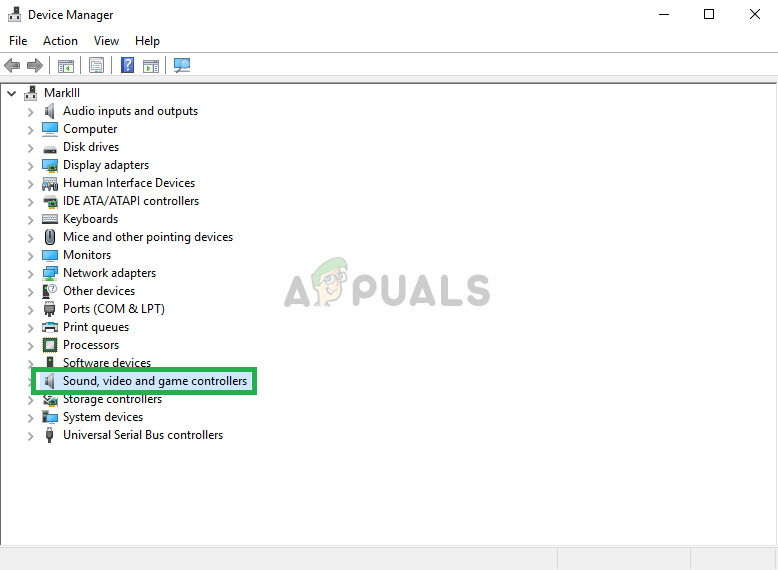
సౌండ్, వీడియో మరియు గేమ్ కంట్రోలర్లకు నావిగేట్ చేస్తోంది
- ఇప్పుడు అన్ఇన్స్టాల్ చేయండి ది మైక్రోఫోన్ డ్రైవర్లు ఇక్కడ నుండి కూడా.
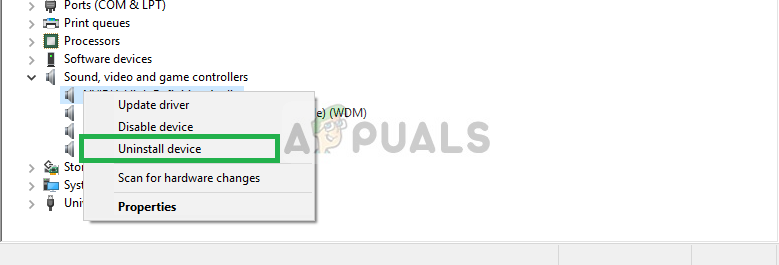
సౌండ్, వీడియో మరియు గేమ్ కంట్రోలర్లకు నావిగేట్ చేస్తోంది
- ఇప్పుడు సరళంగా అన్ప్లగ్ మరియు replug ది మైక్రోఫోన్ మీ కంప్యూటర్లోకి మరియు విండోస్ ఈ డ్రైవర్లను మళ్లీ ఇన్స్టాల్ చేస్తుంది మీకు డ్రైవర్లతో సమస్య ఉంటే అది ఇప్పుడు పరిష్కరించబడాలి.
పరిష్కారం 2: విండోస్ గోప్యతా సెట్టింగ్లను మార్చడం
విండోస్ 10 లో నవీకరణ తర్వాత, గోప్యతా సెట్టింగ్లు స్వయంచాలకంగా మార్చబడ్డాయి మరియు కొన్ని అనువర్తనాలు మైక్రోఫోన్ను ఉపయోగించడానికి అనుమతించబడలేదు, కొన్ని సందర్భాల్లో మైక్రోఫోన్ పూర్తిగా నిలిపివేయబడింది. మేము ఈ సెట్టింగులను క్రింది ప్రక్రియలో మారుస్తాము.
- క్లిక్ చేయండి ప్రారంభ విషయ పట్టిక మరియు క్లిక్ చేయండి సెట్టింగుల చిహ్నం
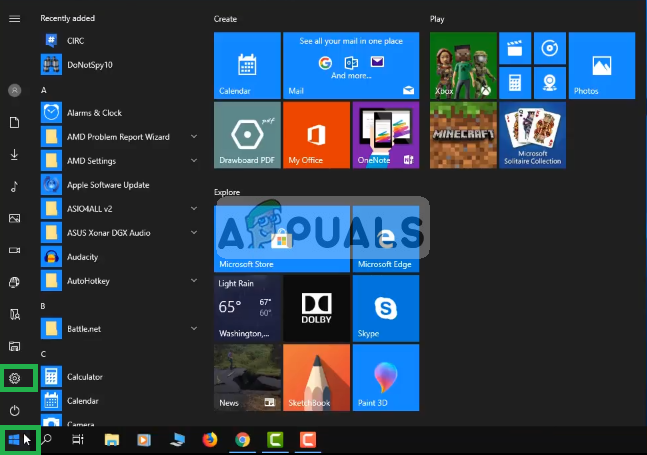
సెట్టింగులపై క్లిక్ చేయడం
- అక్కడ నుండి క్లిక్ చేయండి గోప్యతా సెట్టింగ్లు .
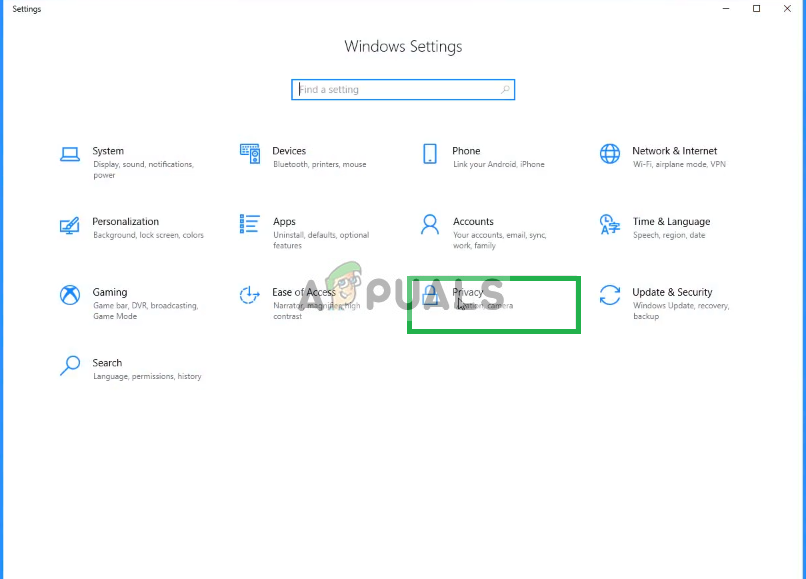
గోప్యతా సెట్టింగ్లను తెరుస్తోంది
- అక్కడ నుండి క్లిక్ చేయండి మైక్రోఫోన్ ఆపై క్లిక్ చేయండి మార్పు .
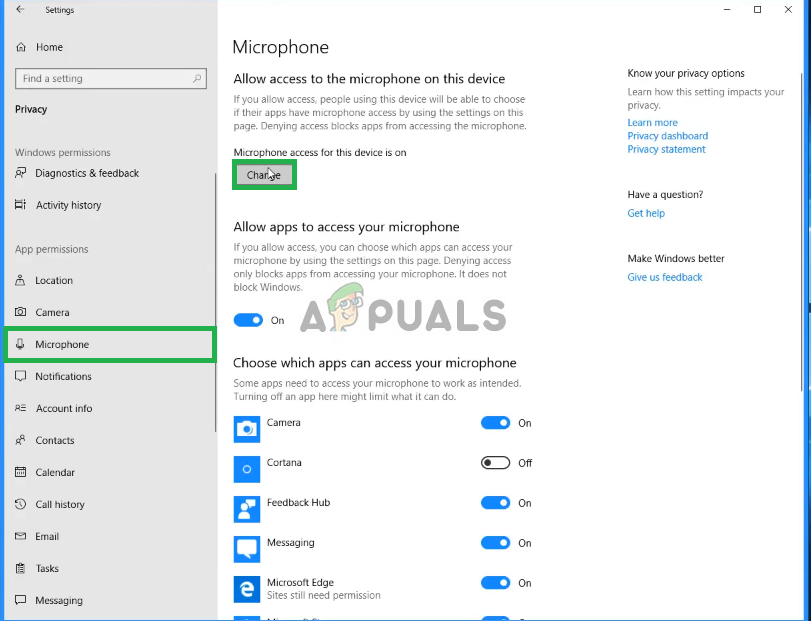
మైక్రోఫోన్ గోప్యతా సెట్టింగ్లను మార్చడం
- అప్పుడు నిర్ధారించుకోండి ప్రారంభించబడింది
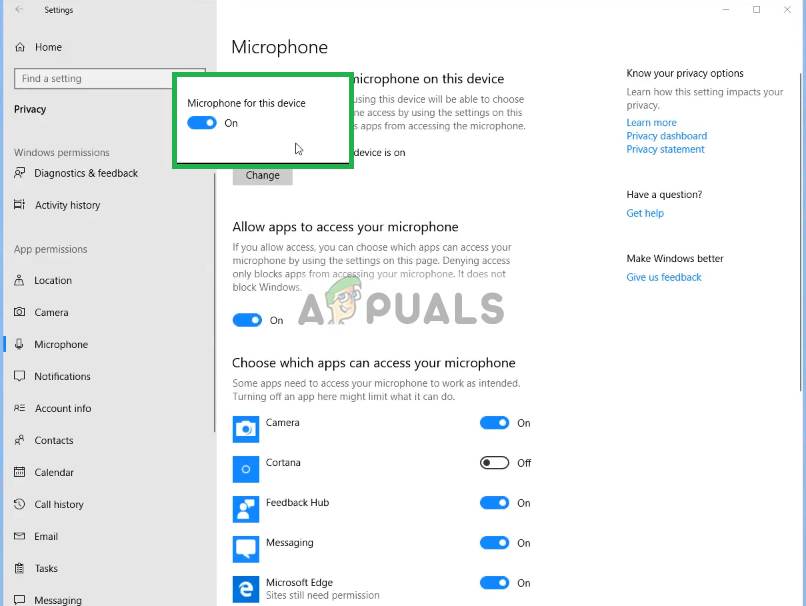
మైక్రోఫోన్ ఖచ్చితంగా ప్రారంభించబడింది
- అలాగే, మీరు ఉపయోగించే అనువర్తనాలు ఉన్నాయని నిర్ధారించుకోండి అనుమతులు నుండి కూడా ప్రారంభించబడింది క్రింద
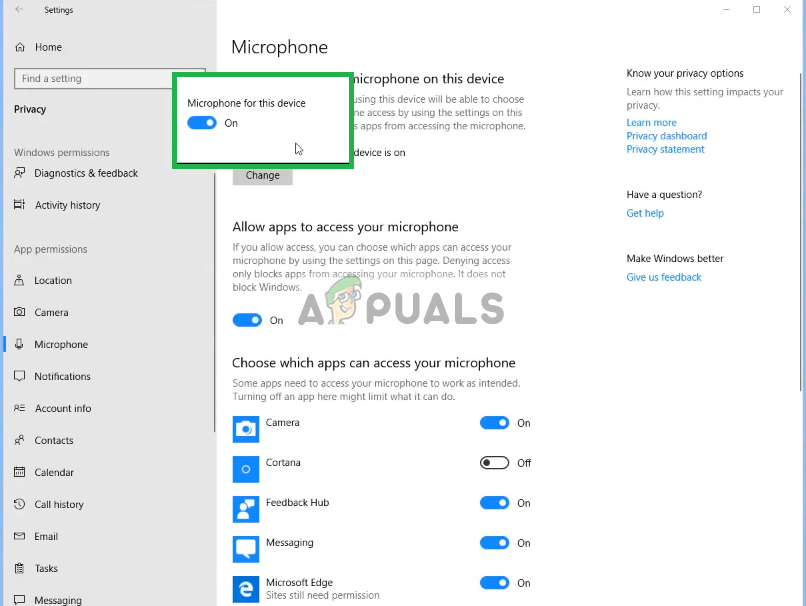
అనువర్తనాల కోసం మైక్రోఫోన్ను ఉపయోగించడానికి అనుమతులను తనిఖీ చేస్తోంది
గోప్యతా సెట్టింగ్ల కారణంగా సమస్య ఉంటే అది ఇప్పుడు పరిష్కరించబడాలి.
పరిష్కారం 3: మైక్రోఫోన్ డ్రైవర్లను ప్రారంభిస్తుంది
మైక్రోఫోన్ కోసం డ్రైవర్లు కొన్నిసార్లు ధ్వని సెట్టింగులలో నిలిపివేయబడతాయి కాబట్టి ఈ దశలో మైక్రోఫోన్ డ్రైవర్లు ప్రారంభించబడ్డాయని మేము నిర్ధారించుకుంటాము.
- కుడి క్లిక్ చేయండి న ధ్వని చిహ్నం ఆపై శబ్దాలు
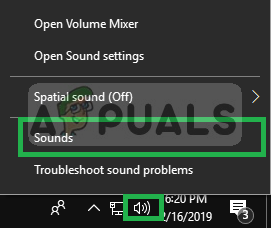
ధ్వని సెట్టింగ్లను తెరుస్తోంది
- అక్కడ నుండి క్లిక్ చేయండి రికార్డింగ్లు టాబ్.
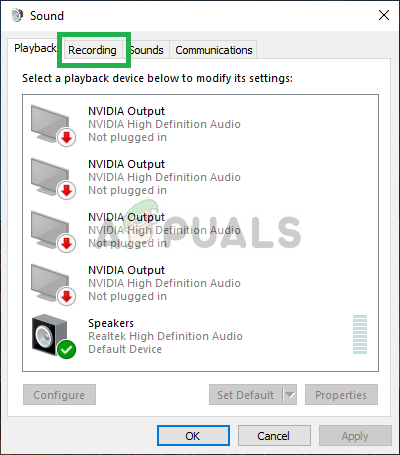
రికార్డింగ్ ట్యాబ్పై క్లిక్ చేయడం
- ఇప్పుడు కుడి క్లిక్ చేయండి ఖాళీ స్థలంలో మరియు రెండు ఎంపికలు ఉన్నాయని నిర్ధారించుకోండి తనిఖీ చేయబడింది
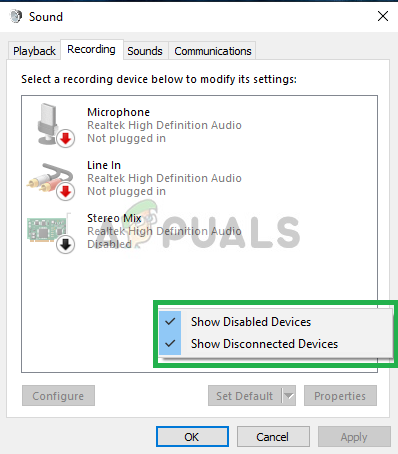
రెండు ఎంపికలు తనిఖీ చేయబడుతున్నాయి
- ఇప్పుడు కుడి క్లిక్ చేయండి మైక్రోఫోన్ డ్రైవర్లపై మరియు క్లిక్ చేయండి ప్రారంభించండి.
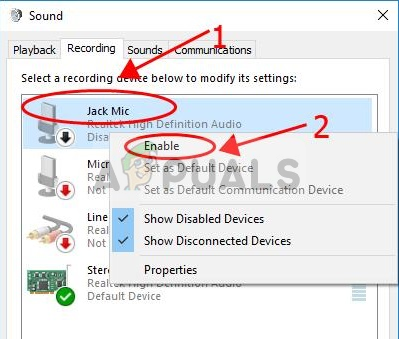
ప్రారంభించుపై క్లిక్ చేయండి
- ఇప్పుడు మళ్ళీ కుడి క్లిక్ చేయండి న మైక్రోఫోన్ డ్రైవర్లు మరియు క్లిక్ చేయండి లక్షణాలు
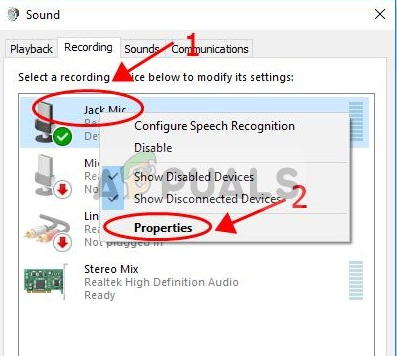
మైక్రోఫోన్పై కుడి-క్లిక్ చేసి, లక్షణాలపై ఎడమ-క్లిక్ చేయండి
- ఇప్పుడు ఇక్కడ నుండి క్లిక్ చేయండి పై స్థాయిలు టాబ్ మరియు స్లైడర్ వద్ద ఉందని నిర్ధారించుకోండి గరిష్టంగా
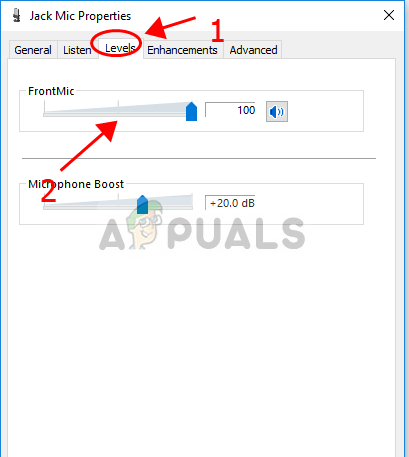
స్థాయిల ట్యాబ్పై క్లిక్ చేసి, స్లైడర్ను గరిష్టంగా లాగండి
ఇది డ్రైవర్లతో ఏదైనా సమస్యలను పరిష్కరించాలి లేదా మైక్రోఫోన్ సెట్టింగుల కాన్ఫిగరేషన్ అయితే ఇది సమస్యను పరిష్కరించకపోతే అన్ఇన్స్టాల్ చేయండి లాజిటెక్ సాఫ్ట్వేర్ మరియు వారి అధికారిక వెబ్సైట్ నుండి డౌన్లోడ్ చేసిన తర్వాత దాన్ని మళ్లీ ఇన్స్టాల్ చేయండి.
2 నిమిషాలు చదవండి